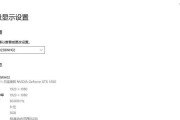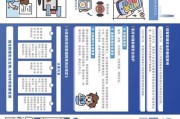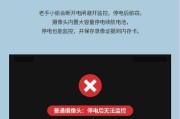随着科技的飞速发展,多设备协同工作已成为高效办公的标配。华为作为科技巨头,推出了诸多便捷的跨设备协同功能,其中平板与电脑之间的投屏操作便是其中之一。本文将详细介绍华为平板如何投屏到华为电脑的操作步骤,并提供一些实用技巧。
开篇介绍
在我们的日常生活和工作中,经常会遇到需要将平板电脑上的内容展示给他人看,或者在电脑上处理平板上的文件等需求。华为平板与华为电脑的投屏功能正好满足这些需求。通过简单的步骤,就可以实现二者之间的无缝连接,提高工作效率和互动体验。本文旨在为您提供华为平板投屏到华为电脑的详细操作指南。

步骤一:确保设备兼容性和系统要求
在开始之前,我们首先需要确认您的华为平板和华为电脑是否都支持投屏功能,并确保两者已经连接到了同一个网络。一般来说,支持华为的多屏协同功能的设备包括但不限于华为MateBook系列、华为MatePad系列等。同时,平板端需要运行HarmonyOS系统。
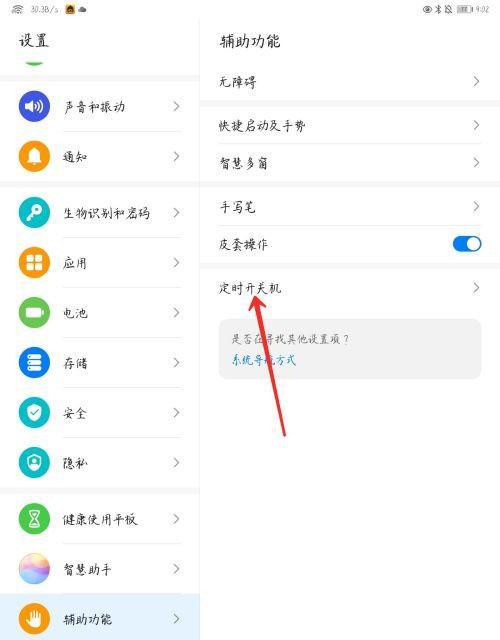
步骤二:电脑端设置
1.确保华为电脑管家已经安装在您的电脑上。若未安装,请访问华为官方网站下载并安装最新版本的华为电脑管家。
2.打开华为电脑管家,点击主界面右下角的“设备”按钮,进入设备管理页面。
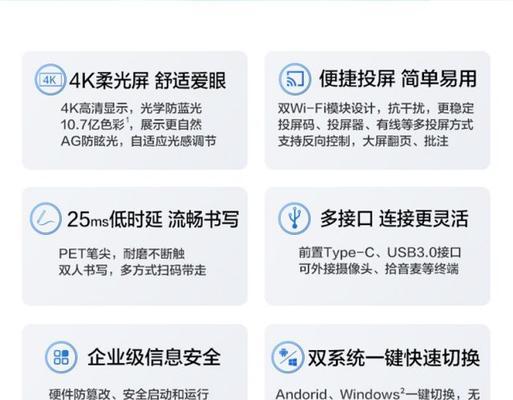
步骤三:平板端设置
1.在华为平板上,从状态栏向下滑动以打开通知中心。
2.在通知中心中找到“多屏协同”选项并点击。
3.此时平板会搜索可用的设备,确保您的华为电脑已经开机且处于解锁状态。
步骤四:连接平板与电脑
1.在平板上找到您的华为电脑,点击连接。
2.电脑上会出现提示,要求您确认是否允许平板连接。请在电脑端确认连接。
3.连接成功后,平板屏幕的内容将会投射到电脑屏幕上。此时,您就可以在电脑上操作平板了。
实用技巧与注意事项
多屏协同功能不仅仅可以用于投屏,还可以实现文件互传、剪贴板共享、键盘鼠标共享等便捷操作。
在进行投屏操作之前,请确保您的平板和电脑都有足够的电量,以避免操作中断。
若在投屏过程中遇到任何问题,可以尝试重新开启“多屏协同”功能或重启平板和电脑。
为了获得更好的投屏体验,请确保您的网络连接稳定,并关闭其他可能占用大量带宽的应用程序。
常见问题解答
Q:我的华为平板不是最新的HarmonyOS系统,还可以进行投屏操作吗?
A:确保您的华为平板支持投屏功能,并且已经更新到了支持该功能的HarmonyOS版本。您可以在平板的设置中检查系统更新。
Q:投屏操作会消耗大量的流量或数据吗?
A:华为平板与电脑进行投屏连接时,主要依赖于同一Wi-Fi网络,不会消耗手机数据流量,所以不用担心数据量问题。
Q:如何在电脑上控制平板的触控板或键盘操作?
A:当平板成功投屏到电脑后,电脑端会模拟出平板的触控板,您可以使用鼠标模拟触控操作。同时,平板上的文字输入等操作也可以通过电脑的键盘来完成。
结语
综上所述,华为平板与华为电脑之间的投屏操作步骤简单,可为您的工作和生活带来更多便捷。通过以上步骤,您应该可以轻松实现平板与电脑间的投屏协同工作。希望本文对您有所帮助,享受科技带来的便捷生活吧!
标签: #电脑